
Les dreceres de teclat són sempre un recurs que hem de tenir presents a l'hora de funcionar amb el nostre Mac. Diuen els entesos que no aixecar les mans del teclat ens fa guanyar temps i podem arribar a ser més productius. Per tant, millor que aixecar les mans i guiar-nos amb el ratolí, el millor serà fer combinacions de tecles per poder fer les accions que desitgem.
En la següent llista que et oferirem, tindrem alternatives per a moure'ns per totes les carpetes de l'Finder; aconseguirem ocultar la barra lateral de Finder per si ens molesta i ocupa espai; aconseguirem conèixer on es troba concretament una aplicació que estigui ancorada en el Dock o com afegir múltiples arxius en una sola carpeta. És a dir, accions que et serviran per al teu dia a dia. Comencem:
Dreceres de teclat per moure'ns per les carpetes de l'Finder amb el teclat

Començarem pel Finder, un dels llocs més concorreguts de Mac i on més temps hi serem. Aquest gestor de fitxers pot controlar-se a través del ratolí o podrem moure'ns per totes les seves carpetes sense haver d'aixecar els dits de les tecles. La llista de combinacions és la següent:
- Cmd ⌘ + Majús ⇧ + D: Amb aquesta combinació anirem directament a la carpeta de «Escriptori»
- Cmd ⌘ + Majús ⇧ + O: Aquesta combinació ens farà dirigir-nos directament a la carpeta «Documents»
- Cmd ⌘ + Majús ⇧ + R: Anirem directament a la carpeta de «AirDrop» on poder compartir sense fils documents, imatges, etc. amb altres equips Mac
- Cmd ⌘ + Majús ⇧ + I: Ens dirigirem a la carpeta de «iCloud», el servei en el núvol d'Apple
- Cmd ⌘ + Majús ⇧ + G: Ens permetrà escriure la carpeta a la qual ens volem dirigir escrivint el seu nom
Dreceres de teclat per a moure la barra lateral de l'Finder
És possible que en alguna ocasió la barra lateral de l'Finder ens molesti. Per, exemple, el nom de l'arxiu que estem bé és massa llarg i no podem comprovar la seva extensió. Doncs bé, amb la combinació aconseguirem que aquesta barra s'amagui o aparegui de nou. La tecles que has de prémer són:
- Cmd ⌘ + Opció ⌥ + S
Dreceres de teclat per a conèixer on està l'aplicació de l'Dock que busquem
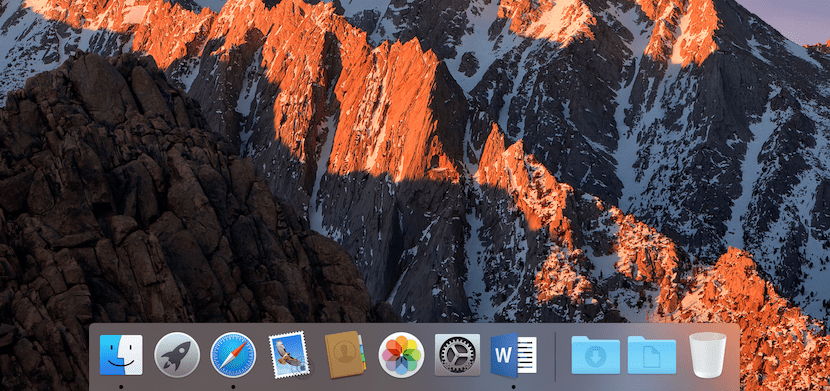
Habitualment les aplicacions està totes emmagatzemades a la carpeta de «Aplicacions». No obstant això, pot ser que aquesta aplicació estigui en la seva pròpia carpeta i no sapiguem exactament on està emmagatzemada en aquest moment. Doncs bé, amb el següent drecera ens apareixerà a la pantalla la ubicació exacta de on és aquesta app que està ancorada en el teu Dock del Mac.
- Només has de prémer Cmd ⌘ mentre selecciones amb el ratolí l'app
Dreceres de teclat per a ficar múltiples arxius en una carpeta automàticament
Aquesta acció també és molt senzilla. És més, segurament sigui de les accions que més portem a terme en un ordinador. I en un Mac no anava a ser menys. El que hauràs de fer és seleccionar els diferents arxius de la carpeta on siguin, i a l'hora prémer les tecles Cmd ⌘ + Ctrl + N. Veuràs que es crea automàticament una carpeta i que tots els arxius estan allotjats al seu interior.
Dreceres de teclat per a previsualitzar un arxius
Finalment, et proposem una manera senzilla de conèixer en què consisteix l'arxiu que tens al teu escriptori, carpeta o disc dur extern din necessitat d'haver de obrir-lo. Aquesta combinació també et agilitzarà el treball rutinari ja que no hauràs de llançar cap programa extra. per poder llançar una vista prèvia de qualsevol arxiu hauràs tenir-lo marcat i seguidament prémer la tecla espai. T'apareixerà una finestra nova en la qual podràs comprovar de què es tracta aquest arxiu amb nom desconegut.
Hi ha molts més dreceres en macOS, pots estar segur. Segurament en el teu dia a dia utilitzis més dels que t'hem esmentat anteriorment. Si coneixes molts més i hi ha alguns que et resultin realment útils en el dia a dia, No dubtis en compartir-los amb nosaltres. Pots fer-ho a través dels comentaris.